Vous pensez que le google assistant s’active trop souvent tout seul sur votre Samsung Galaxy A42. Vous avez la sensation que le micro d’Ok Google est toujours actif . C’est par moment difficile de trouver où supprimer le mode Google assistant . Nous allons découvrir avec cet article comment faire pour désinstaller Ok google et Google Assistant sur Samsung Galaxy A42. En second lieu vous trouverez la méthode pour réactiver Google assistant et Ok google sur Samsung Galaxy A42 si jamais vous regrettez de les avoir effacés.
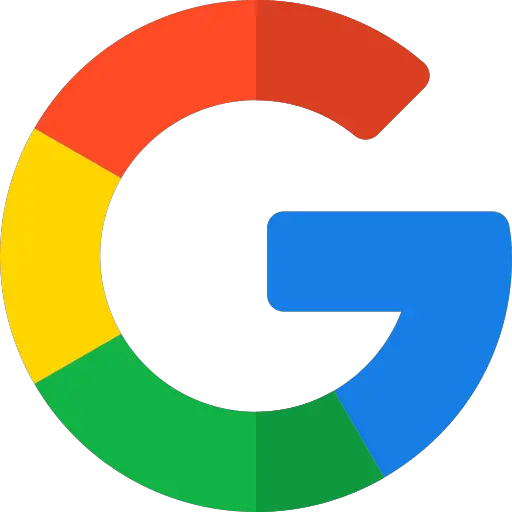
Comment désinstaller Google assistant ou encore Ok google sur Samsung Galaxy A42?
Google assistant sera actif par défaut sans autorisation préalable de votre part. Vous voilà en train de parler et comme ça votre smartphone vous répond sans aucune sollicitation. Sur un appareil android, il n’est pas possible de supprimer le mode Google Assistant. Vous allez pouvoir uniquement enlever l’assistant. Pour désactiver google assistant et donc ok google, veuillez suivre les étapes ci-dessous:

- Allez dans l’application Google , figuré par le G de google en couleur
- Et ensuite cliquez sur le menu en bas à droite ou encore les 3 points horizontaux
- En second lieu cliquez sur Paramètres
- Et ensuite cliquez sur Assistant Google
- En second lieu sélectionnez l’onglet Assistant
- Et ensuite descendez dans le menu et cliquez sur Téléphone ou encore Samsung Galaxy A42
- Décocher Ok google afin d’éviter que le micro soit actif
- Si vous souhaitez être sûr que l’assistant soit désactivé, dé-sélectionner Assistant Google
Par quel moyen inactiver le bouton Google assistant sur le bouton accueil de votre Samsung Galaxy A42?
Dans le chapitre précédent, vous avez réussi à désactiver le mode Ok google. À présent vous cherchez à supprimer le bouton Google assistant, qui s’affiche quand vous restez en appui long sur le bouton home de votre Samsung Galaxy A42. Pour supprimer cette fonctionnalité, il vous suffit de suivre ces indications:
- Allez dans les paramètres de votre Samsung Galaxy A42
- Et ensuite cliquez sur Applications
- Et ensuite cliquez sur le menu en haut à droite, ou encore les 3 petits points verticaux
- Après cliquez sur Applications par défaut
- En second lieu cliquez sur Assistance , il sera écrit google
- Recliquez à nouveau sur Assistance, précisément sur Google écrit en bleu
- Et ensuite cocher Aucune assistance
Par quel moyen activer Google Assistant et Ok google sur Samsung Galaxy A42?
Vous n’avez plus l’option Ok google et Google assistant, mais vous voulez faire marche arrière. Google assistant pourra avoir un intérêt pour certaines personnes. Les recherches vocales sont rapides, mais également vous pouvez également débloquer votre Samsung Galaxy A42 par la commande vocale en passant par l’assistant Google. Vous cherchez à déverrouiller votre Samsung Galaxy A42 par reconnaissance faciale, consultez notre article.
Activer Google Assistant sur Samsung Galaxy A42
- Allez dans le menu des réglages de votre Samsung Galaxy A42
- Et ensuite cliquez sur Applications
- Et ensuite cliquez sur le menu en haut à droite, ou encore les 3 petits points verticaux
- Après cliquez sur Applications par défaut
- En second lieu cliquez sur Assistance , il sera écrit google
- Recliquez à nouveau sur Assistance, précisément sur Aucune assistance écrit en bleu
- Et ensuite cocher Google et confirmer
Vous aurez par conséquent activer Google assistant sur le bouton d’accueil de votre Samsung Galaxy A42.
Activer Ok Google sur Samsung Galaxy A42
Vous avez activé le bouton d’accueil pour accéder à google Assistant. À présent pour activer la commande vocale et ainsi activer Ok Google, il faut mettre en place cette option. Consultez les étapes suivantes:
- Allez dans l’application Google , figuré par le G de google en couleur
- Puis cliquez sur le menu en bas à droite ou encore les 3 points horizontaux
- En second lieu cliquez sur Paramètres
- Puis cliquez sur Assistant Google
- En second lieu sélectionnez l’onglet Assistant
- Puis descendez dans le menu et cliquez sur Téléphone ou encore Samsung Galaxy A42
- Cocher Assistant Google
- Cliquer sur Ok google afin que le micro soit actif
Dans l’éventualité où vous cherchez d’autres tutos sur votre Samsung Galaxy A42, vous pouvez consulter les autres articles de la catégorie : Samsung Galaxy A42.










